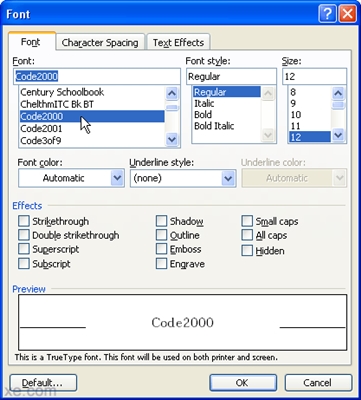Ako barem ponekad koristite MS Word za rad ili učenje, vjerovatno znate da u arsenalu ovog programa postoji puno simbola i posebnih znakova koji se također mogu dodati dokumentima.
Ovaj skup sadrži puno znakova i simbola koji će možda biti potrebni u mnogim slučajevima, a o značajkama ove funkcije možete pročitati više u našem članku.
Lekcija: U Word umetnite znakove i posebne znakove
Dodavanje znaka rublja u Word
U ovom ćemo članku govoriti o svim mogućim načinima dodavanja ruskog rublja simbolu tekstualnom dokumentu Microsoft Word-a, ali prvo morate imati na umu jednu važnu nijansu:
Napomena: Da biste dodali novi (promijenjen prije nekoliko godina) znak rublje, vaše računalo mora imati Windows 8 i novije verzije, kao i Microsoft Office 2007 ili njegovu noviju verziju.
Lekcija: Kako ažurirati Word
1. metod: Izbornik simbola
1. Kliknite mjesto dokumenta na koje želite umetnuti simbol ruske rublje i idite na karticu "Umetni".
2. U grupi „Simboli“ pritisnite dugme „Simbol“, a zatim odaberite „Ostali likovi“.
3. U prozoru koji se otvori pronađite znak rublje.
- Savjet: Kako ne biste dugo tražili toliko potreban lik, na padajućem popisu “Set” odaberite stavku „Valutne jedinice“. Promijenjena lista simbola sadrži rusku rublje.
4. Kliknite na simbol i pritisnite gumb “Zalijepi”. Zatvorite dijaloški okvir.
5. Znak ruske rublje dodati će se dokumentu.
2. metod: Prečica kodova i tipkovnice
Svaki lik i poseban znak predstavljen u odjeljku „Simboli”Word program, ima svoj kod. Znajući to, dokumentu možete brže dodati potrebne znakove. Pored koda, morate pritisnuti i posebne tipke, a sam kod možete vidjeti u prozoru „Symbol“ odmah nakon što kliknete na element koji vam je potreban.
1. Postavite pokazivač na mjesto dokumenta na kojem želite dodati znak ruskog rublja.
2. Unesite kod “20BD„Bez citata.
Napomena: Kôd se mora unijeti u izgled na engleskom jeziku.
3. Nakon unosa koda, kliknite na „ALT + X”.
Lekcija: Prečice na tastaturi u Wordu
4. Znak ruske rublje dodat će se na naznačenom mjestu.
Metoda 3: Hotkeys
Na kraju, razmotrit ćemo najjednostavniji način umetanja simbola rublera u Microsoft Word, koji uključuje upotrebu brzih tipki sami. Postavite kursor na dokument u koji planirate da dodate znak i pritisnite sledeću kombinaciju na tastaturi:
CTRL + ALT + 8
Važno: U tom slučaju trebate koristiti samo broj 8 koji se nalazi u gornjem redu tipki, a ne na bočnoj NumPad tipkovnici.
Zaključak
Baš tako, u Word možete umetnuti simbol rublja. Preporučujemo da se upoznate sa drugim simbolima i znakovima dostupnim u ovom programu - sasvim je moguće da ćete tamo pronaći ono što ste dugo tražili.